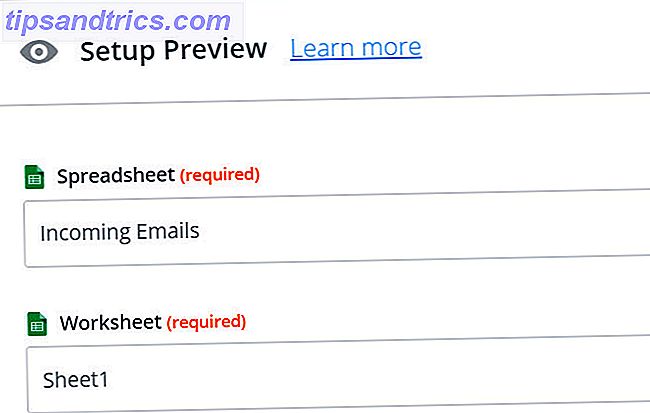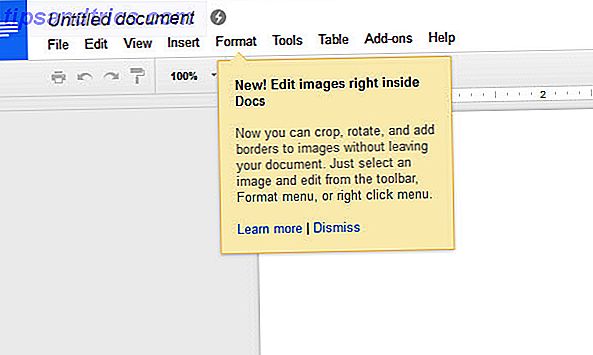Το κλείδωμα και το ξεκλείδωμα των επαφών στο Gmail είναι ένα απλό θέμα μόνο τεσσάρων βημάτων. Όταν αποκλείετε μια επαφή, τα μηνύματα από τις διευθύνσεις τους θα καταλήξουν στον φάκελο Spam, αλλά δεν θα ξέρουν ότι έχουν αποκλειστεί.
Πώς να αποκλείσετε μια επαφή στο Gmail
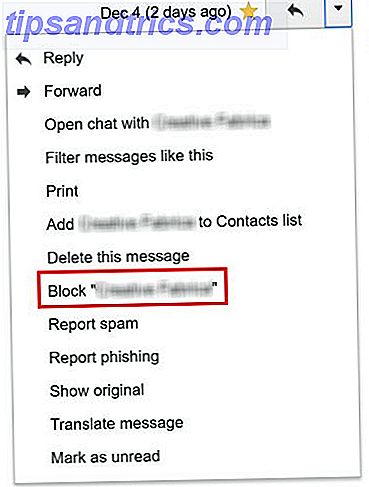
Αν κάποιος σας έχει στείλει ένα μήνυμα ηλεκτρονικού ταχυδρομείου και θέλετε να τον αποκλείσετε, κάντε τα εξής:
- Ανοίξτε το μήνυμα ηλεκτρονικού ταχυδρομείου από την επαφή αυτή.
- Κάντε κλικ στο κουμπί βέλους δίπλα στο κουμπί απάντησης στο μήνυμα.
- Κάντε κλικ στην επιλογή Αποκλεισμός ονόματος επαφής, όπου το όνομα επαφής είναι το όνομα του ατόμου.
- Στο αναδυόμενο παράθυρο που εμφανίζεται, κάντε κλικ στο κουμπί Block για να επιβεβαιώσετε την επιλογή σας.
Πώς να ξεμπλοκάρετε μια επαφή στο Gmail

Αν αλλάξετε γνώμη και θέλετε να ξεμπλοκάρετε μια επαφή, κάντε τα εξής:
- Μεταβείτε στις ρυθμίσεις του Gmail (κάνοντας κλικ στο εικονίδιο με το γρανάζι).
- Κάντε κλικ στην καρτέλα Φίλτρα και αποκλεισμένες διευθύνσεις .
- Μετακινηθείτε προς τα κάτω στο κάτω μέρος της οθόνης και θα δείτε μια λίστα με αποκλεισμένες διευθύνσεις.
- Θα πρέπει να μετακινηθείτε στη λίστα για να βρείτε την επαφή που θέλετε να ξεκλειδώσετε και να κάνετε κλικ στον σύνδεσμο Κατάργηση αποκλεισμού . Μπορείτε επίσης να επιλέξετε πολλές ή όλες τις διευθύνσεις και να κάνετε κλικ στην επιλογή Απεμπλοκή επιλεγμένων διευθύνσεων .
- Στο αναδυόμενο παράθυρο που εμφανίζεται, κάντε κλικ στο κουμπί Αποεμπλοκή για να επιβεβαιώσετε την επιλογή σας.
Πώς να αποκλείσετε όλα τα μηνύματα ηλεκτρονικού ταχυδρομείου από έναν τομέα

Εάν θέλετε να αποκλείσετε επαφές από έναν ολόκληρο τομέα, θα μπορούσατε να δημιουργήσετε ένα φίλτρο 4 Smart Gmail Φίλτρα που σας βοηθούν να ασχοληθείτε με πάρα πολύ Email 4 Smart Gmail Φίλτρα που σας βοηθούν να ασχοληθείτε με πάρα πολύ Email Decluttering και την οργάνωση των εισερχομένων Gmail σας είναι μια καθημερινή εργασία . Υπάρχει ένας πιο έξυπνος τρόπος για να το κάνετε. Δημιουργήστε τέσσερις βασικούς τύπους φίλτρων στο Gmail για να ταξινομήσετε τα μηνύματα ηλεκτρονικού ταχυδρομείου σας αυτόματα. Διαβάστε περισσότερα αντί. Δείτε πώς μπορείτε να δημιουργήσετε ένα φίλτρο για να αποκλείσετε όλα τα μηνύματα ηλεκτρονικού ταχυδρομείου από έναν συγκεκριμένο τομέα:
- Μεταβείτε στις ρυθμίσεις του Gmail (κάνοντας κλικ στο εικονίδιο με το γρανάζι).
- Κάντε κλικ στην καρτέλα Φίλτρα και αποκλεισμένες διευθύνσεις .
- Κάντε κλικ στην επιλογή Δημιουργία νέου φίλτρου .
- Θα ανοίξει ένα παράθυρο στο οποίο μπορείτε να εισάγετε τις πληροφορίες για το φίλτρο σας. Στο πεδίο Από, εισαγάγετε τον τομέα. Για παράδειγμα, εάν αποκλείσατε όλα τα μηνύματα ηλεκτρονικού ταχυδρομείου που προέρχονται από τον τομέα gmail.com, θα εισάγετε @ gmail.com .
- Κάντε κλικ στην επιλογή Δημιουργία φίλτρου με αυτήν την αναζήτηση .
- Στη λίστα των διαθέσιμων επιλογών, επιλέξτε Διαγραφή .
- Κάντε κλικ στο Δημιουργία φίλτρου
Ποιες συμβουλές και κόλπα χρησιμοποιείτε για να κρατήσετε τα εισερχόμενα του Gmail με σειρά; Ενημερώστε μας στα σχόλια.

![Η Facebook Scam προσφέρει μια δωρεάν κάρτα δώρου Amazon, Μην πέφτετε για αυτό! [Νέα]](https://www.tipsandtrics.com/img/internet/642/facebook-scam-offers-free-amazon-gift-card.png)